파이썬 셀레니움 모듈 No module named selenium 오류
파이썬 크롤링을 위해 셀레니움에 입문하시는 분들 계실텐데요.
크롤링 코드를 작성해서 시작해보기도 전에 오류에 당황하시는 분도 계실거예요.
이번에는 파이썬 코딩 시 종종 볼 수 있는 No module named 오류 해결 방법에 대해 소개해드리겠습니다.
ModuleNotFoundError: No module named 'selenium' 오류

코드를 직접 작성하셨든 복사해서 사용하셨든 종종 이런 오류를 보실 겁니다.
ModuleNotFoundError: No module named
이 오류는 해당 이름의 모듈이 설치되지 않았는데 호출할 때 발생하는 오류입니다.
즉, selenium을 설치하지 않은 상태에서 selenium을 호출했기 때문에 발생한 오류입니다.
ModuleNotFoundError: No module named 해결방법
ModuleNotFoundError: No module named 오류 해결 방법은 코딩하는 환경(IDE)에 따라 다릅니다.
이번에는 pip 명령어를 사용하는 방법과 파이참(pycharm) 환경에서의 해결 방법을 소개해드리겠습니다.
pip 명령어로 모듈 설치
pip install selenium위 처럼 pip install 명령어로 selenium 설치를 실행하면 자동으로 설치가 진행됩니다.
혹시 설치를 했음에도 같은 오류가 발생한다면 pip 버전과 python 버전을 확인해주세요.
같은 버전으로 설치를 하셔야 정상적으로 모듈이 동작합니다.
파이참 pycharm에서 모듈 설치
파이참(pycharm)은 파이썬 개발자들이 많이 사용하는 IDE 중 하나입니다.
저도 주로 파이참을 이용해서 개발합니다.
파이참을 사용하시는 경우 프로젝트마다 가상환경에서 개발되기 때문에 모듈을 프로젝트별로 설치해주셔야 합니다.
아래의 사진들을 보고 순서대로 따라해주세요.
1. 설정창 진입 (단축키 : Ctrl + Alt + S)
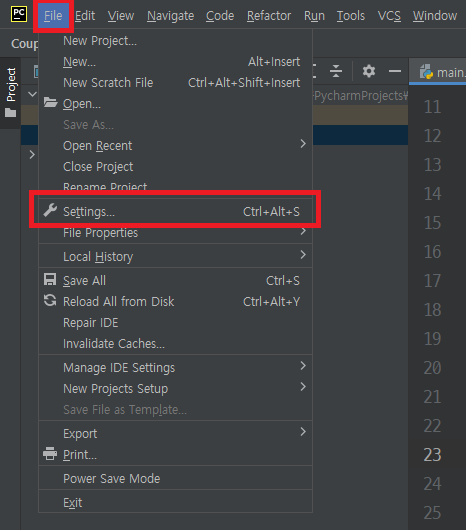
2. 설정창 진입 후, 프로젝트(실제 프로젝트명) 선택
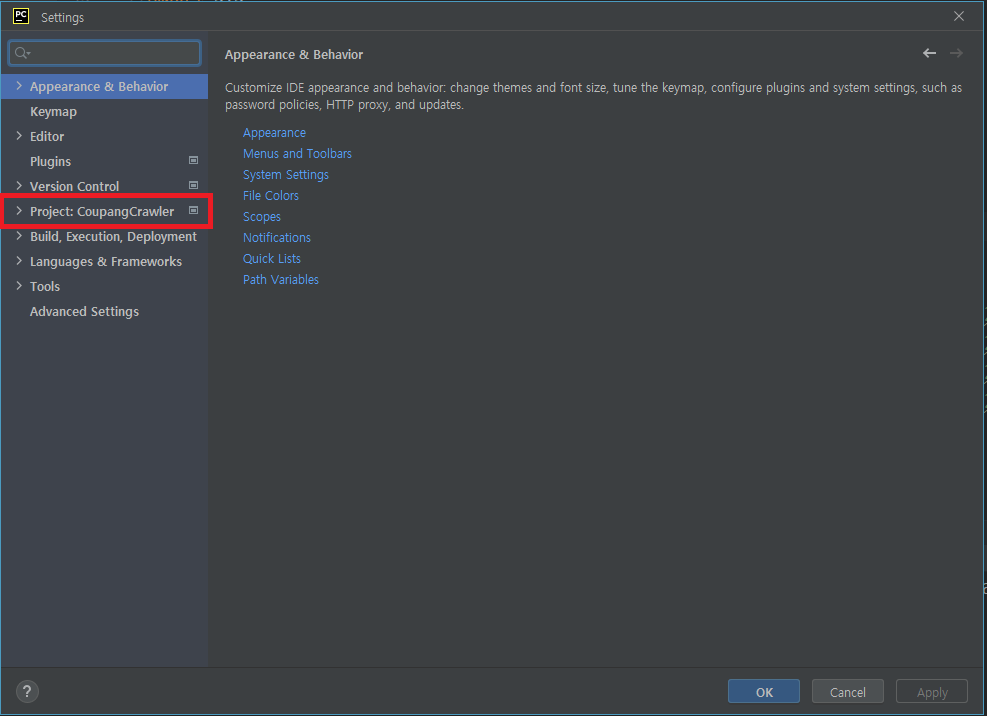
3. 프로젝트 하위의 Interpreter 선택 ▶ + 버튼 선택
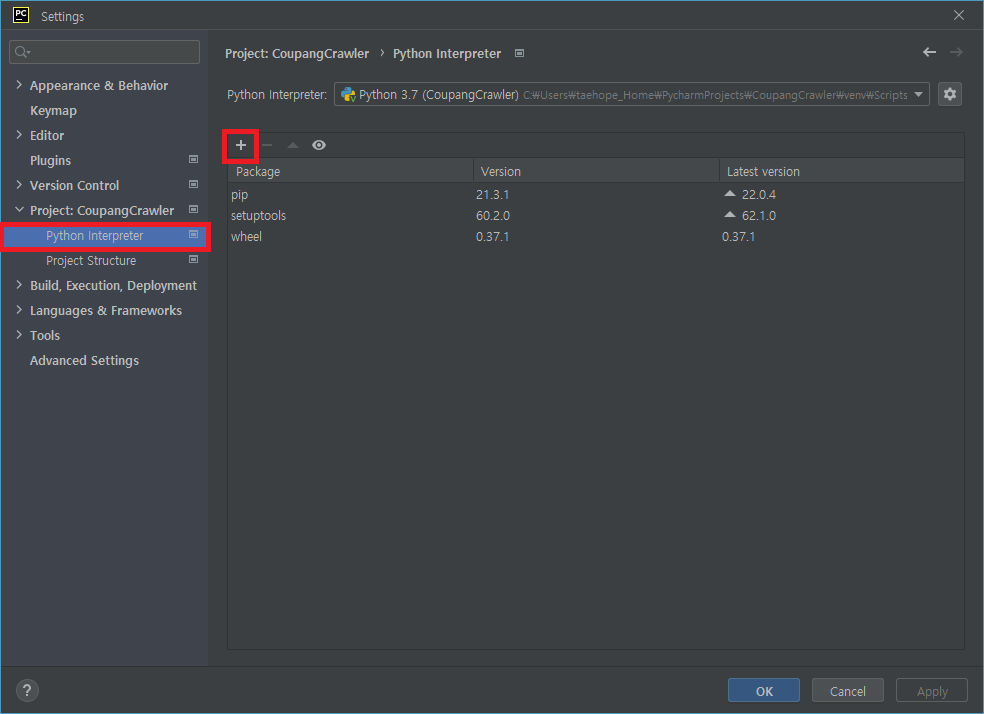
4. 검색 창에 selenium 검색 ▶ 검색 된 selenium 선택 후 하단의 "Install Package" 버튼 클릭
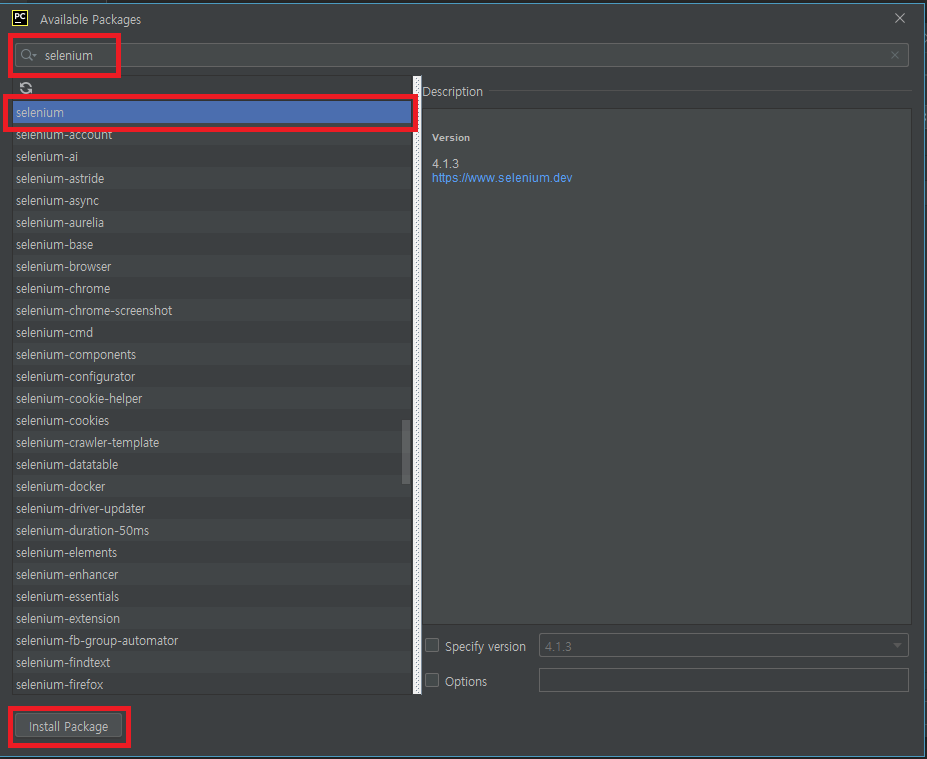
위의 설명에 따라 실행하면 해당 프로젝트에 셀레니움이 설치됩니다.
혹시 셀레니움 외에도 No module named 오류가 발생한다면 같은 방법으로 설치하시면 됩니다.
이외에 질문사항 있으시면 댓글 남겨주세요.
감사합니다 :)
'알아보자 > 프로그래밍' 카테고리의 다른 글
| 파이썬 셀레니움 드롭다운 크롤링 select tag (3) | 2022.06.23 |
|---|---|
| 파이썬 크롤링 쿠팡 로그인 차단 접속 거부(Access Denied) 문제 해결 방법 (14) | 2022.04.29 |
| 셀리니움 Selenium 크롬 실행 오류(selenium.common.exceptions.SessionNotCreatedException) (1) | 2022.04.21 |
| C 언어 알파벳 대문자와 소문자 구분하기 / 대소문자 바꾸기 (0) | 2022.04.14 |



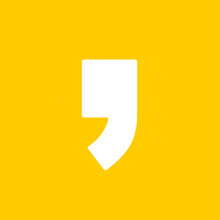




최근댓글